- 首页
-
PDF加密
-
PDF扫描打印
- PDF知识库
 PDF软件工具集
PDF软件工具集
 2022-01-20
2022-01-20
 2362
2362
 福昕编辑器个人版
福昕编辑器个人版
PDF文档怎么添加页眉页脚?在PDF中添加页眉页脚用它!PDF文件是现在使用比较广泛的文档,所以一些编辑问题也比较多。PDF如何编辑添加页眉页脚就是其中一个问题。对于不知道该如何给PDF文件添加页眉页脚的朋友可以往下看,下面就跟大家分享PDF如何编辑添加页眉页脚的方法。虽然许多小伙伴都觉得PDF文件难以编辑,但是小编认为我们如果使用福昕PDF编辑器对我们的PDF文件进行编辑,那么编辑PDF文件还是很容易的。这款软件拥有很全面的PDF文件编辑功能,可以满足我们各种编辑需求,我们可以像编辑Word文件一样对PDF文件进行编辑。接下来,小编就将福昕PDF编辑器编辑PDF文件页眉页脚的方法告诉大家。

1、首先将【福昕PDF编辑器个人版】下载安装,然后双击打开使用。点击页面上的【快速打开】,把PDF文档添加到编辑器中来。

2、点击工具栏上的【页面管理】,找到【页面标记】一栏,点击其中的【页眉/页脚】图标,然后点击下拉栏的【添加】。
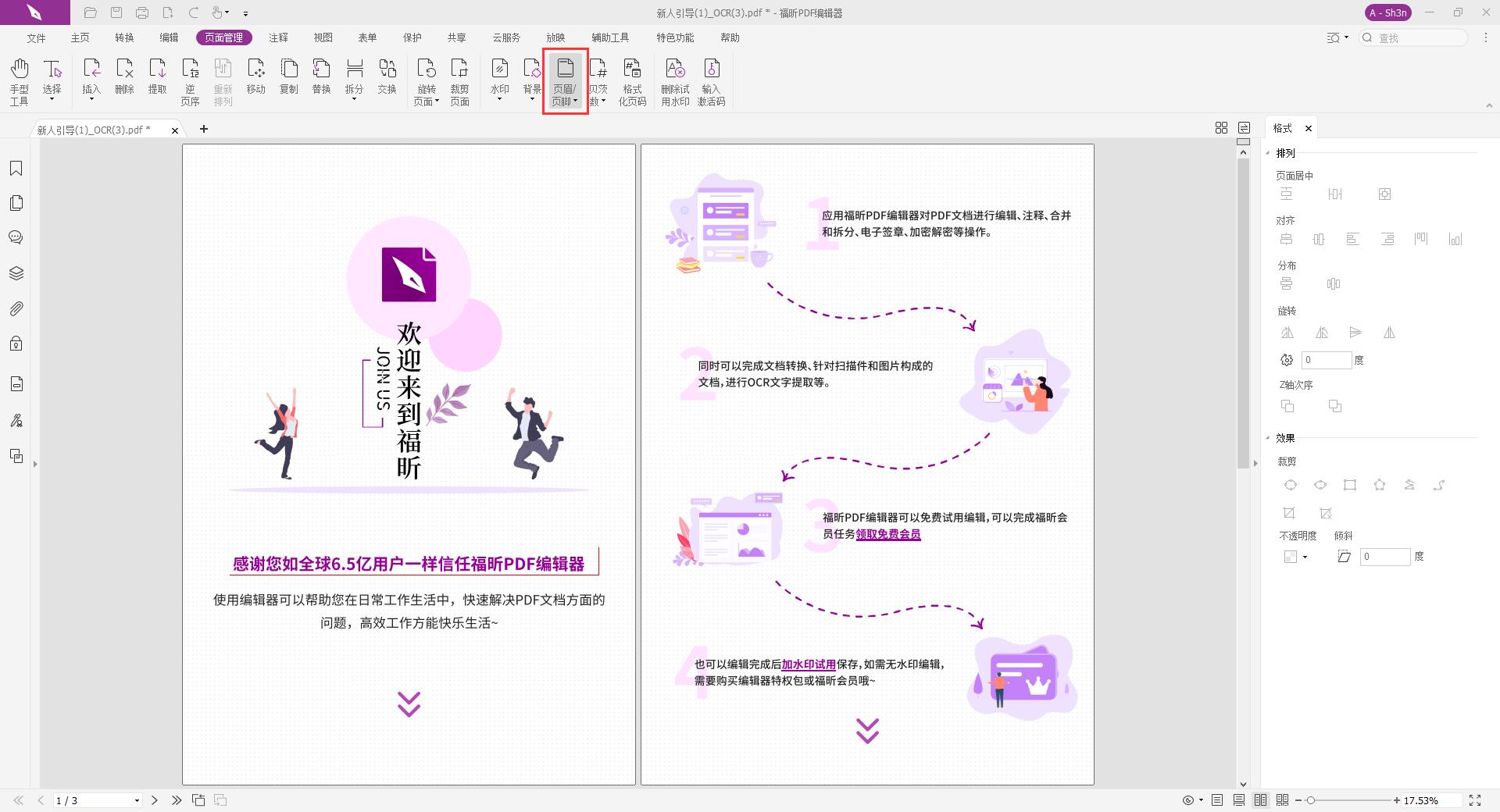
3、在新出现的弹窗页面,对页眉页脚的字体、字号、文本等内容进行设置,设置完成后点击【确定】,然后点击保存文档即可。
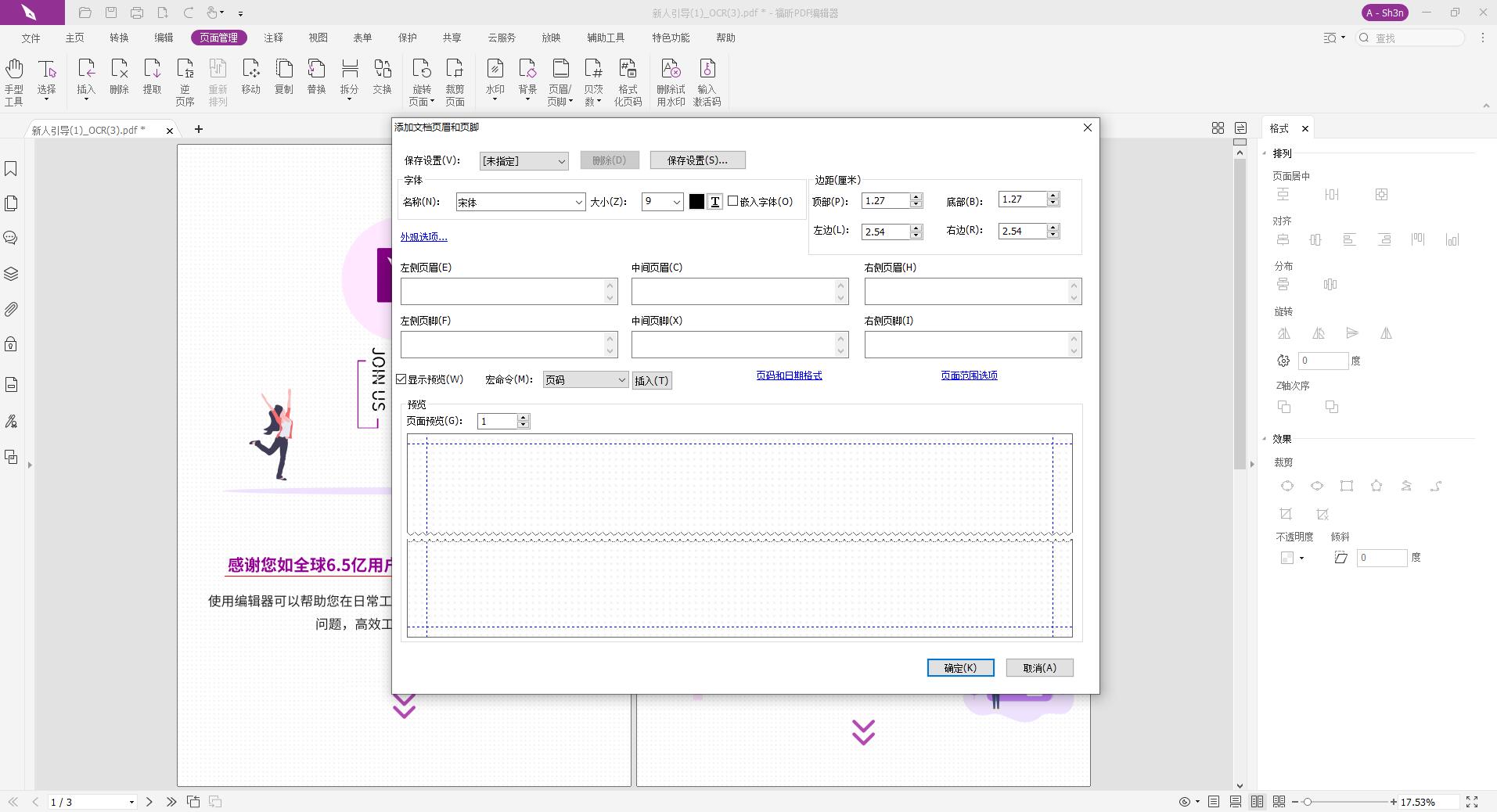
PDF文档怎么添加页眉页脚?在PDF中添加页眉页脚用它!以上就是小编想要分享给大家的PDF如何编辑添加页眉页脚的方法,如果我们想要给PDF文件添加页眉页脚,那么我们就可以使用这款福昕PDF编辑器来完成。当然,如果想要删除PDF文件中的页眉页脚福昕PDF编辑器也是可以轻松完成的。

